人工智能之深度学习-初始环境搭建(安装Anaconda3和TensorFlow2步骤详解)
前言:
本篇文章主要讲解的是在学习人工智能之深度学习时所学到的知识和需要的环境配置(安装Anaconda3和TensorFlow2步骤详解),以及个人的心得体会,汇集成本篇文章,作为自己深度学习的总结与笔记。
内容主要是人工智能和深度学习的简介、环境配置和简单的python实例演示。
对于刚了解人工智能基本常识和具有Python基础的人,再来看本篇文章,就会对人工智能之深度学习有种豁然开朗的感觉,也是对人工智能学习的一种进阶。
PS:开发工具包在文章末尾,有需要或者有问题可以评论区留言讨论
一、人工智能和深度学习
1.人工智能简介
1.1科学领域
用来研究人工智能的主要物质基础以及能够实现人工智能技术平台的机器就是计算机,人工智能的发展历史是和计算机科学技术的发展史联系在一起的。除了计算机科学以外,人工智能还涉及信息论、控制论、自动化、仿生学、生物学、心理学、数理逻辑、语言学、医学和哲学等多门学科。人工智能学科研究的主要内容包括:知识表示、自动推理和搜索方法、机器学习和知识获取、知识处理系统、自然语言理解、计算机视觉、智能机器人、自动程序设计等方面。
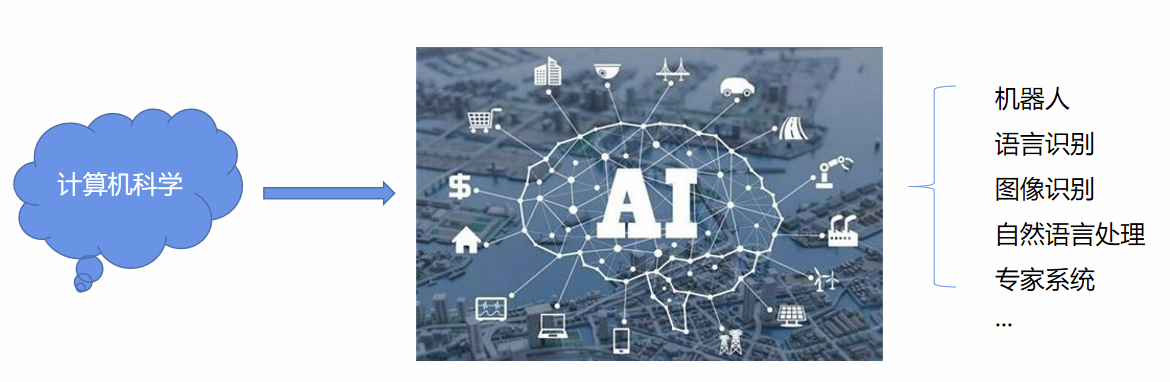
2.人工智能、机器学习与深度学习
人工智能、机器学习与深度学习有何关系或不同?
答:深度学习∈机器学习∈人工智能
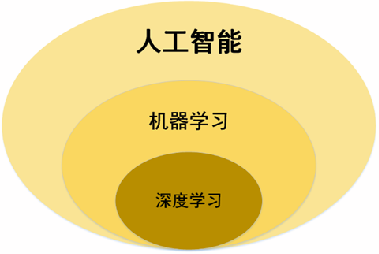
深度学习(DL, Deep Learning)是机器学习(ML, Machine Learning)领域中一个新的研究方向,它被引入机器学习使其更接近于最初的目标——人工智能(AI, Artificial Intelligence)。
2.1三者比较
人工智能的研究分支包括专家系统、机器学习、进化计算、模糊逻辑、计算机视觉、自然语言处理、推荐系统等。
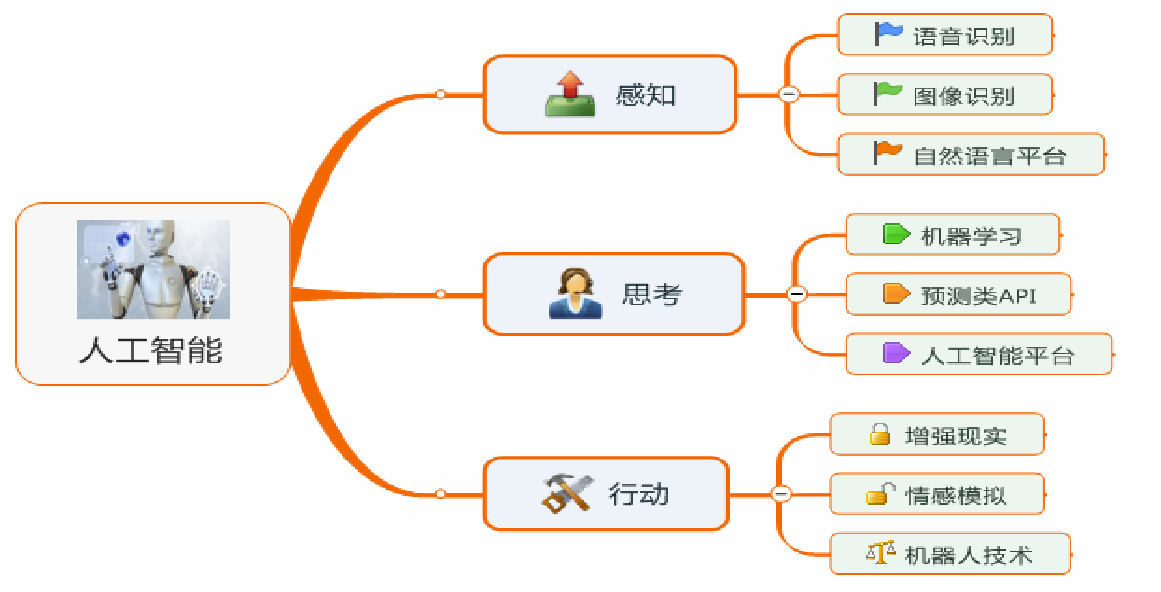
机器学习作为一种实现人工智能的方法,其最基本的做法是使用算法来解析数据、从中学习,然后对真实世界中的事件做出决策和预测。与传统的为解决特定任务、硬编码的软件程序不同,机器学习是用大量的数据来“训练”,通过各种算法从数据中学习如何完成任务。
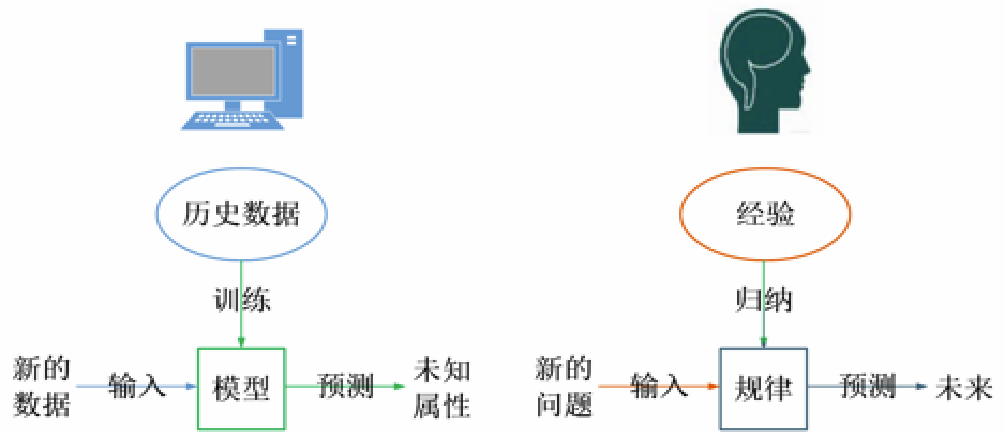
深度学习作为一种实现机器学习的技术,并不是一种独立的学习方法,其本身也会用到有监督和无监督的学习方法来训练深度神经网络。但由于近几年该领域发展迅猛,一些特有的学习手段相继被提出(如残差网络),因此越来越多的人将其单独看作一种学习的方法。
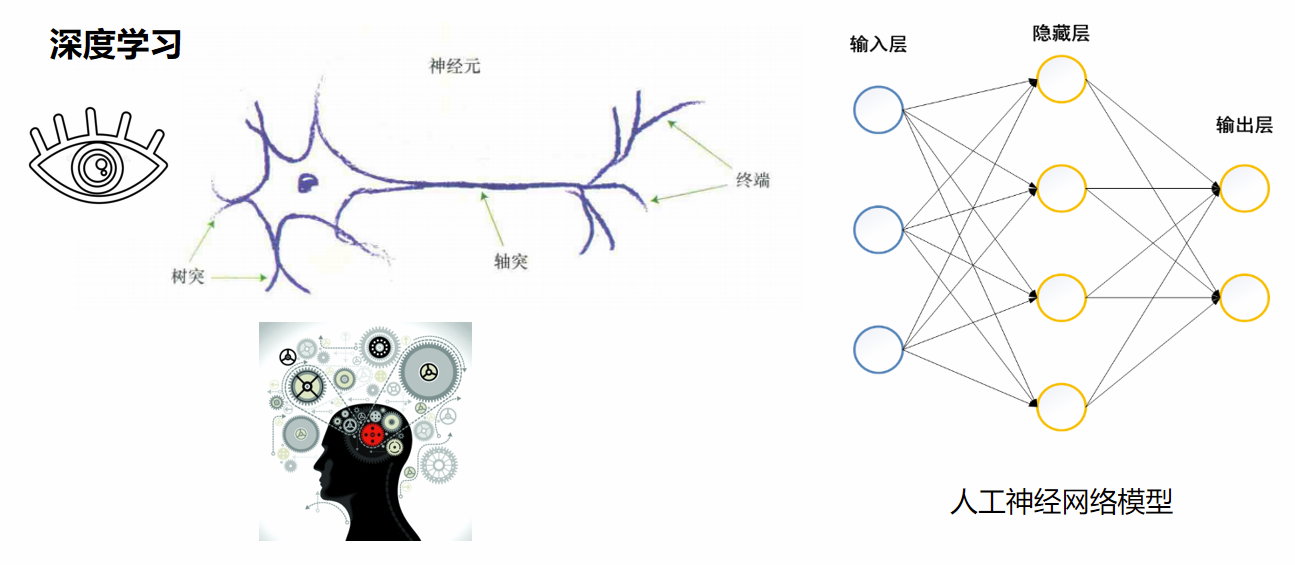
2.2深度学习工作流程
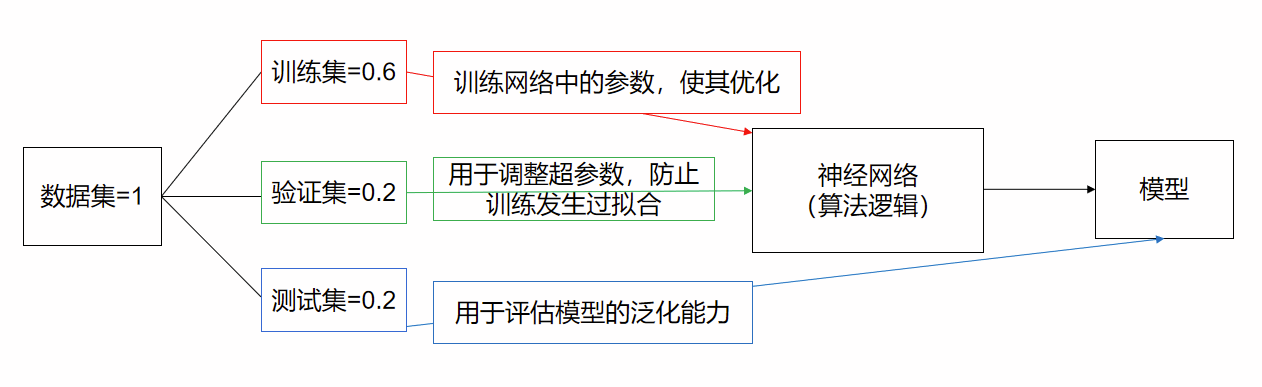
3.深度学习入门与主流开发平台
- 基于卷积运算的神经网络系统,即卷积神经网络(CNN)
- 基于多层神经元的自编码神经网络,包括自编码( Auto encoder)以及近年来受到广泛关注的稀疏编码两类( Sparse Coding)
- 以多层自编码神经网络的方式进行预训练,进而结合鉴别信息进一步优化神经网络权值的深度置信网络(DBN)
3.1深度学习的入门
深度学习在人工智能领域非常重要,在进行深度学习时,需要有一定的数学知识和相关算法基础,同时需大量的数据和硬件作为支持。
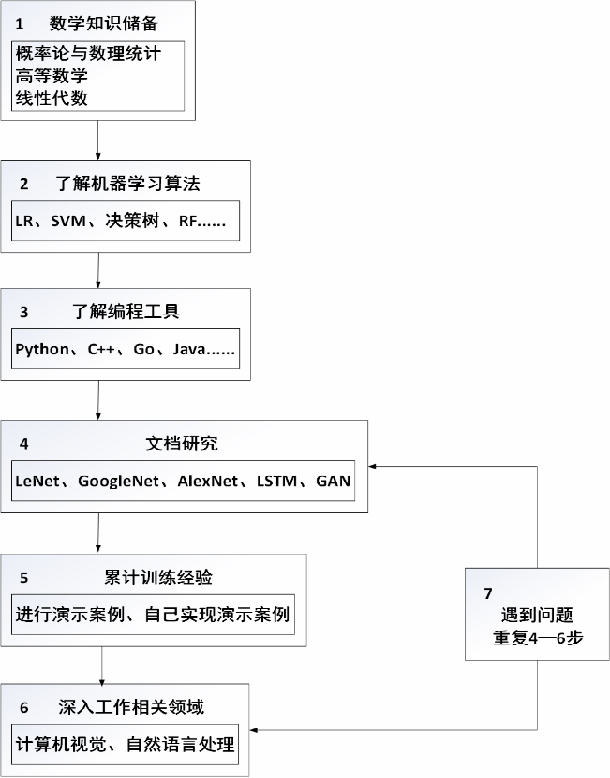
3.2机器学习相关算法
在实际的生活中,根据要解决的问题,人们把机器学习算法分类为:
- 监督学习:利用一组已知类别的样本调整分类器的参数,使其达到所要求性能的过程。
决策树 支持向量机 朴素叶贝斯分类
- 无监督学习:根据未知类别的训练样本解决模式识别中的各种问题
自编码 主成分分析 随机森林 K-均值算法
- 半监督学习:有一部分数据的标签未知,训练一个智能算法,学习已知标签和未知标签的数据,将输入数据映射到标签的过程。
自训练算法 基于图的自训练算法 半监督支持向量机
- 强化学习:强调如何基于环境而行动,以取得最大化的预期利益。
马尔可夫决策 Q-Learning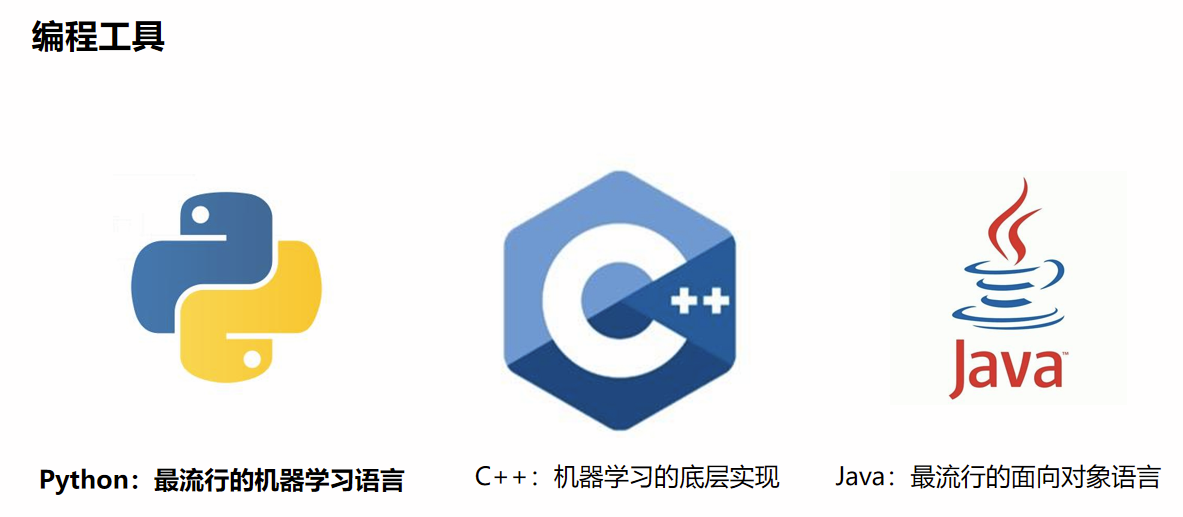
4.主流的人工智能服务平台
为了方便用户开发人工智能项目,目前互联网上推出了很多人工智能服务平台,用户使用简单的API接口就可以快速开发项目,极大节约了开发周期与成本。
 https://www.aliyun.com/
https://www.aliyun.com/
 https://ai.baidu.com/
https://ai.baidu.com/ 
https://www.megvii.com/或https://megengine.org.cn
二、Anaconda3和TensorFlow2简介
1.Anaconda3(开源的Python发行版本)
Anaconda官网:https://www.anaconda.com/
Anaconda,中文大蟒蛇,是一个开源的Python发行版本,其包含了conda、Python等180多个科学包及其依赖项。
- conda clean
- conda config
- conda create
- conda help
- conda info
- conda install
- conda list #罗列出所有已安装的科学包及其依赖项
- conda package
- conda remove
- conda search
- conda uninstall
- conda update
- conda upgrade
2.TensorFlow2
TensorFlow 是谷歌发布的深度学习开源的计算框架,该计算框架可以很好地实现各种深度学习算法,涉及自然语言处理、机器翻译、图像描述、图像分类等一系列技术。
简单来说,TensorFlow 为我们封装了大量机器学习、神经网络的函数,帮助我们高效地解决问题。
TensorFlow= Tensor +Flow:
- Tensor 翻译成“张量”,是一种多维数组的数据结构;
- Flow 翻译成“流”,是计算模型,描述的是张量之间通过计算而转换的过程。

2.1TensorFlow与其他深度学习框架对比
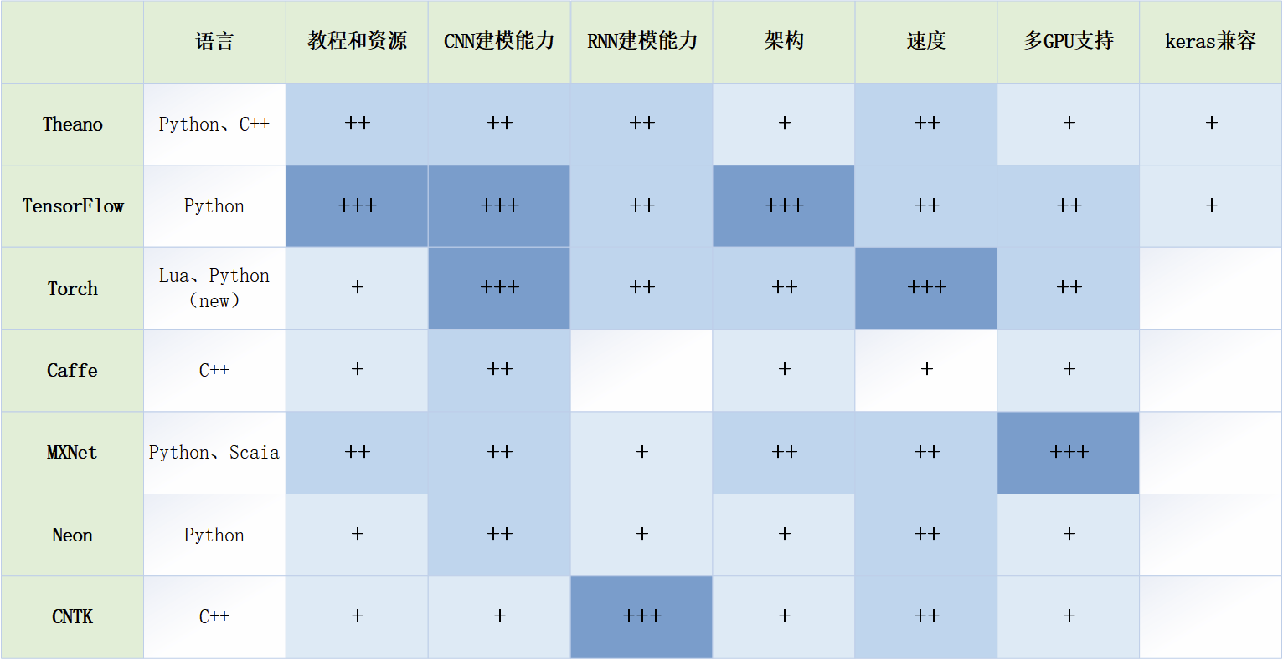
2.2TensorFlow的商业应用
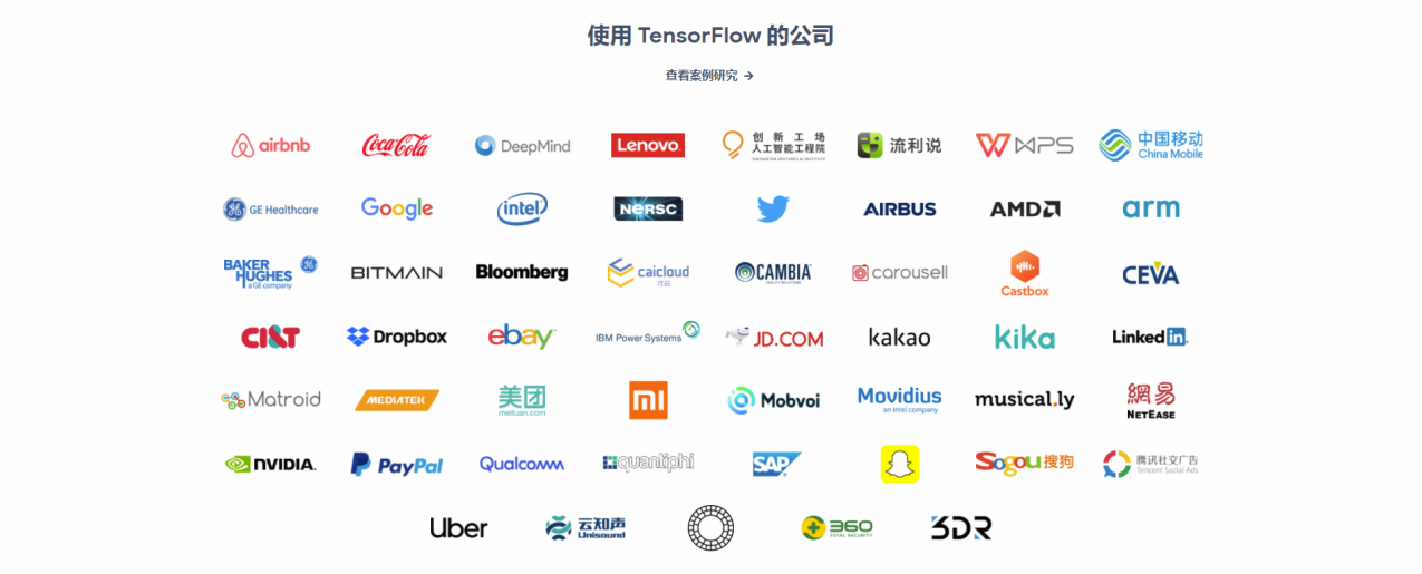
2.3Tensorflow的CPU版本与GPU版本
在Tensorflow中使用CPU和GPU是有很大的差别的。在小数据量的情况下,CPU和GPU的性能差别不大。不过在大数据量的情况下,CPU的时间显著增加,而GPU变化并不明显。


三、深度学习的环境搭建
1.进入Python的世界
1.1下载Python
下载网址:https://www.Python.org/downloads/
语言解释器是一个轻量级的小尺寸软件,可以在Python语言主网站上下载(文件大小为25~30 MB)。对于初学者来说,建议采用3.7或之后的版本。
注意:Python提供了不同操作系统版本,包括Windows操作系统版本、Linux操作系统版本、Mac操作系统版本及其他操作系统版本,本教程以Windows操作系统版本为例进行介绍。
1.2安装Python(Anaconda3)
PS:需要压缩包版请到文章末百度网盘链接获取
(1)此处我们无需在官网去下载Python,而是使用非常常用的开源的Python发行版本—Anaconda,其可很方便的建立多个python虚拟环境,使得各个环境之间受干扰。
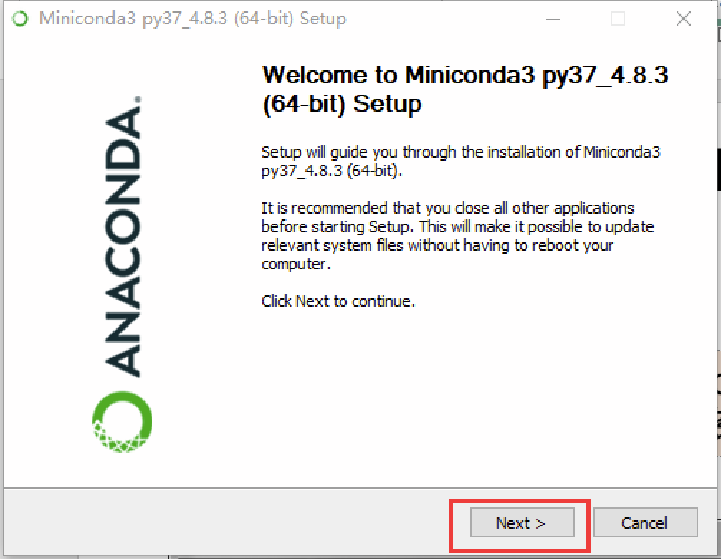
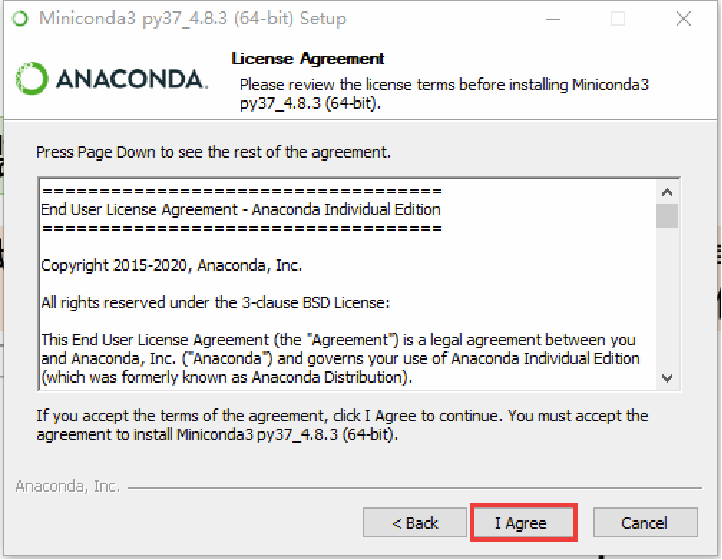
(2)到下面界面时,选择All Users后,选择Next。此时可能弹出是否允许对电脑进行修改,点击是即可,若未出现则不用管。
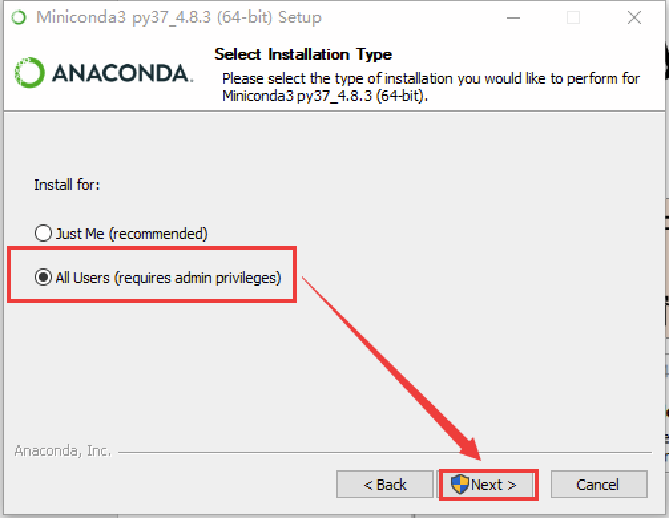
(3)到了如下图所示界面时,注意一定记住红框1圈着的安装位置,后续配置需要用到,之后点击Next。
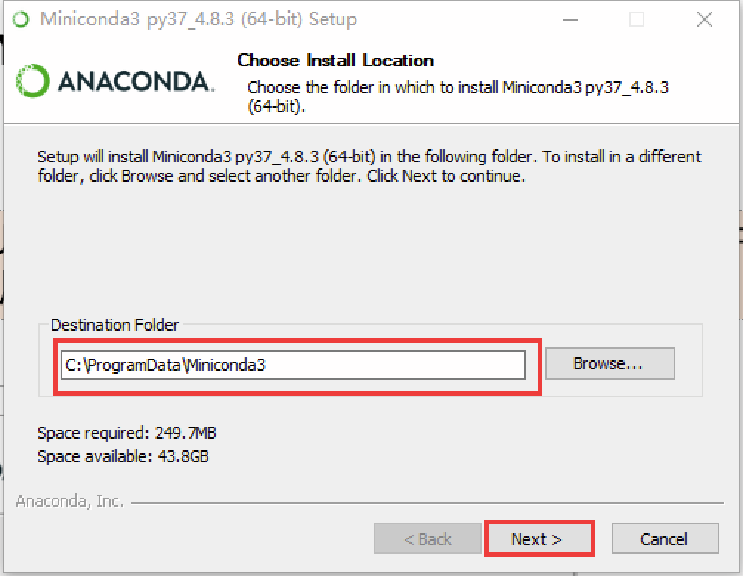
(4)到了如下图所示界面时,勾选红框1内选项,之后选择install。
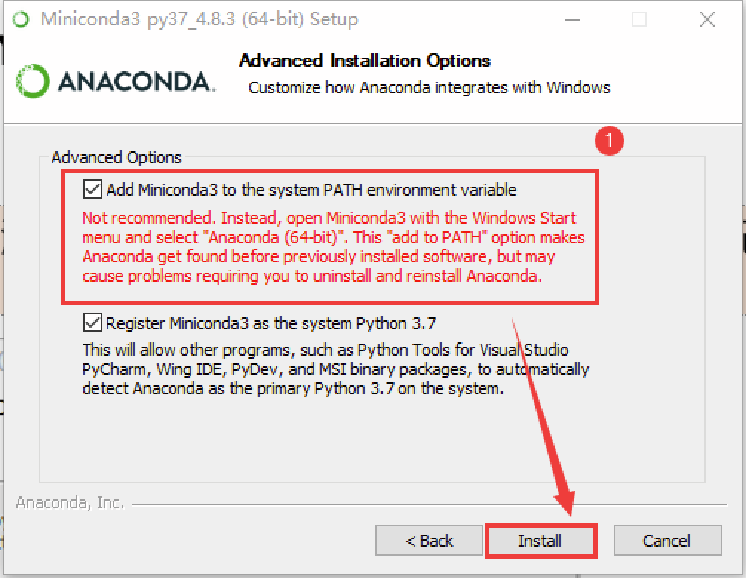
(5)miniconda安装完成后从开始菜单找到Anaconda3文件夹,打开后单击Anaconda Powershell Prompt,则会弹出如图所示的命令提示行界面。
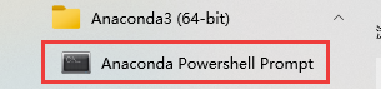
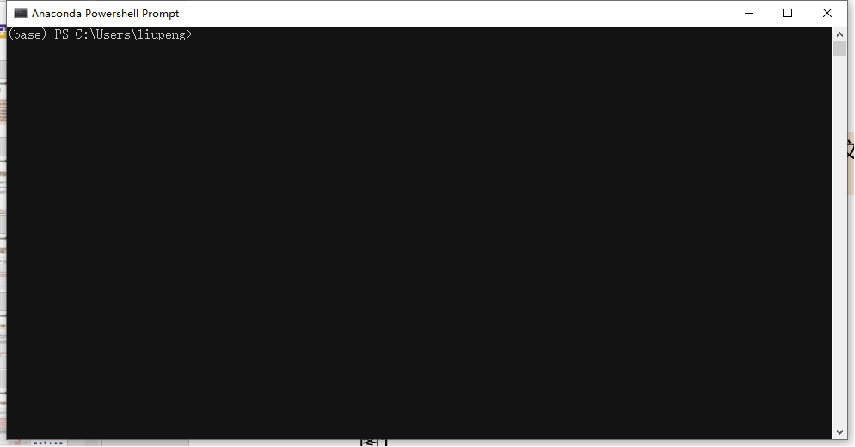
1.3执行Python脚本文件
运行Python程序有两种方式:交互式和文件式。交互式指Python解释器即时响应用户输入的每条代码,给出输出结果。文件式也称批量式,指用户将Python程序写在一个或多个文件中,然后启动Python解释器批量执行文件中的代码。下面分别以这两种方式来编写并运行Hello World程序。
A.交互式启动和运行方法
B.交互式有两种启动和运行方法。
第一种方法,启动Windows操作系统命令行工具(<Windows系统安装目录>\ system32\cmd.exe),在控制台中输入python并按Enter键,然后在命令提示符>>>后输入如下程序代码:
print("Hello World")
按Enter键后显示输出结果“Hello World”,如下图所示。在>>>提示符后输入exit()或者quit()并按Enter键可以退出Python运行环境。
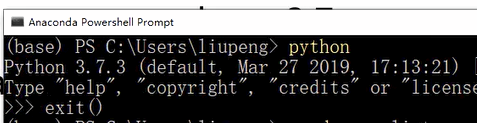
(1)在之前的命令提示符界面输入指令:python,之后敲回车则会直接跳转到如图3所示的界面,其中出现>>>,则代表启动python成功。
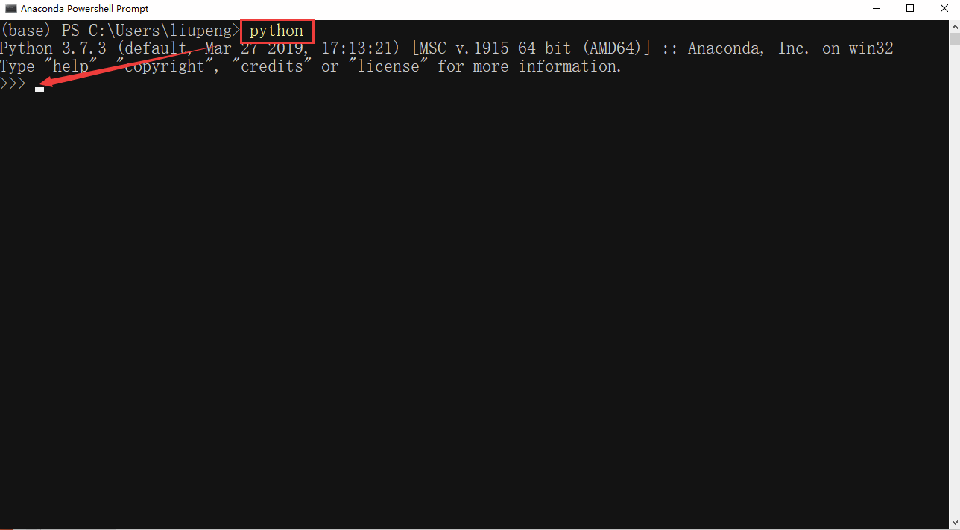
(2)之后便可在命令行输入python代码,如图4所示,红框1标注处写入代码print(‘hello world!’),之后敲回车便可出现黄框2的运行结果,之后便可在>>>继续输入python代码。
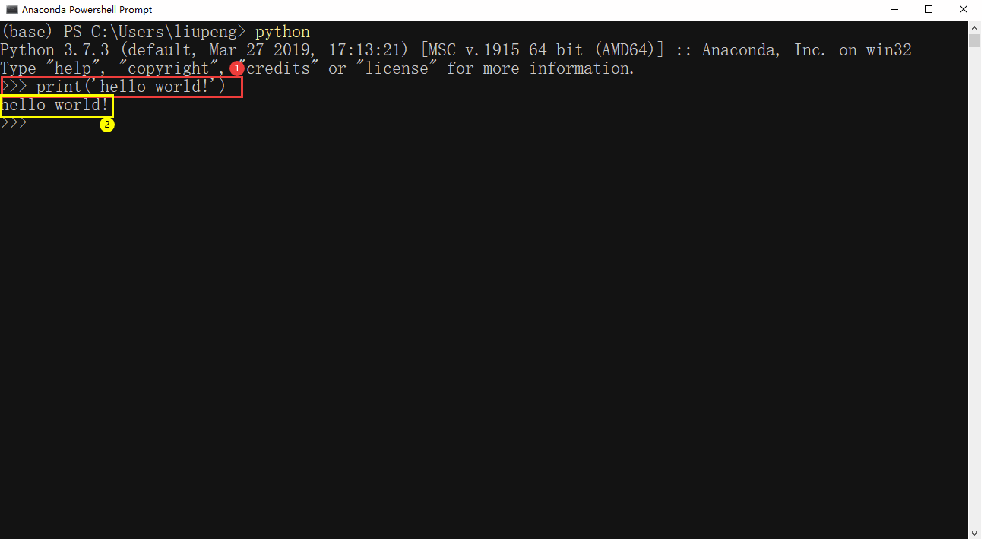
2.Anaconda创建tensorflow虚拟环境,并安装相应模块
2.1创建虚拟环境
- conda create -n tensor python=3.7
注:如果miniconda下载版本有python的固定版本匹配,则不需要 python=3.7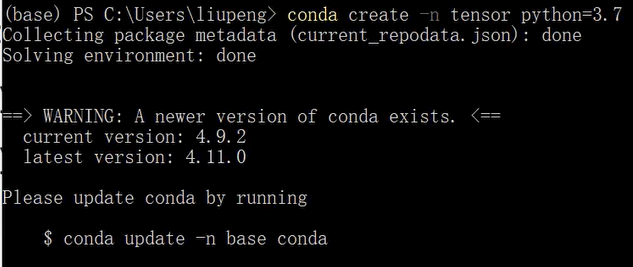
中间会问是否安装以上这些包 Proceed ([y]/n)? 在其后输入 y 即可
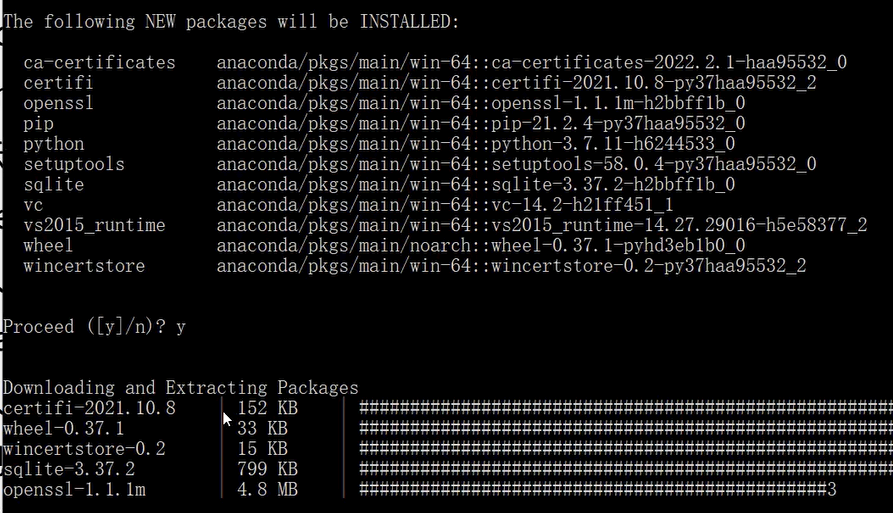
安装完成会出现done字符
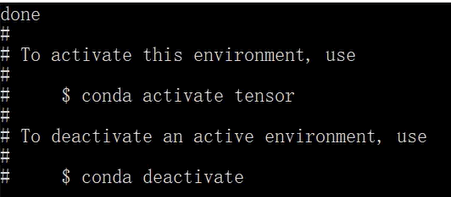
2.2展示现有虚拟环境
- conda env list
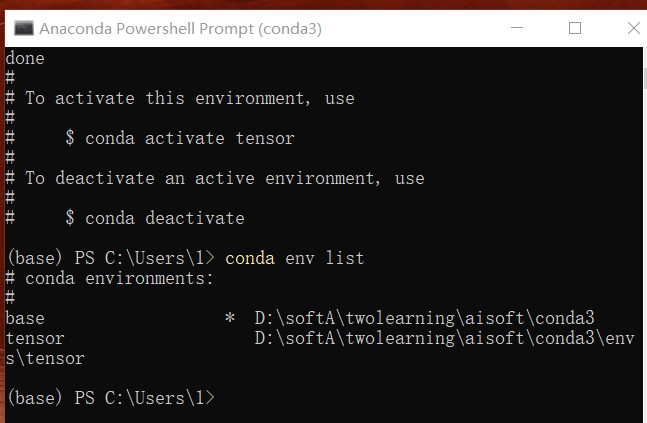
2.3激活进入对应名称虚拟环境
- conda activate tensor
输入python确定当前python版本
出现python命令行(即>>>)时,输入exit()退出当前python环境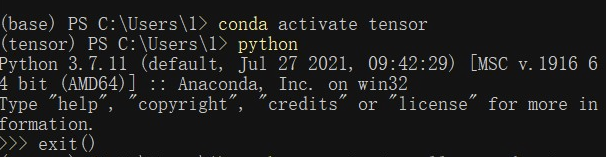
2.4升级pip
(此步骤不进行也可,但pip版本过低会影响后续模块安装)
- python -m pip install --upgrade pip
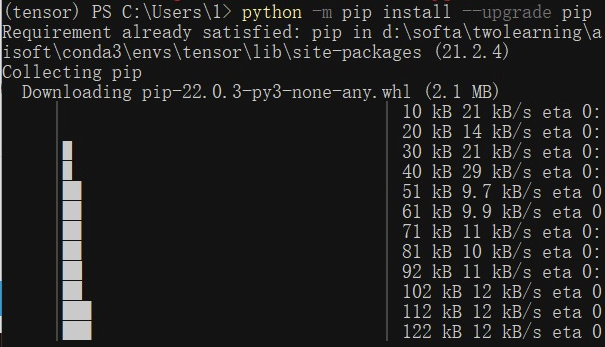
2.5安装TensorFlow2
注:(后边网址代表从豆瓣源(也可使用清华源https://pypi.tuna.tsinghua.edu.cn/simple等)安装,否则会从国外网站下载,下载速度很慢)
- pip install tensorflow -i https://pypi.douban.com/simple/
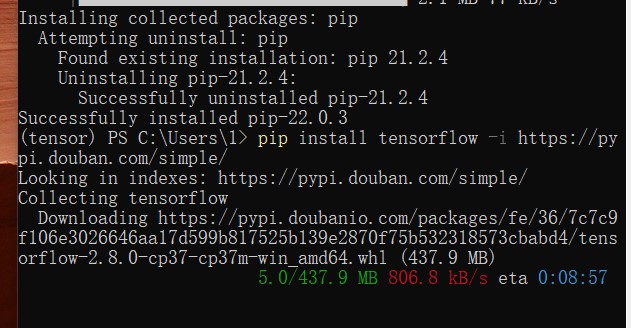
安装完成
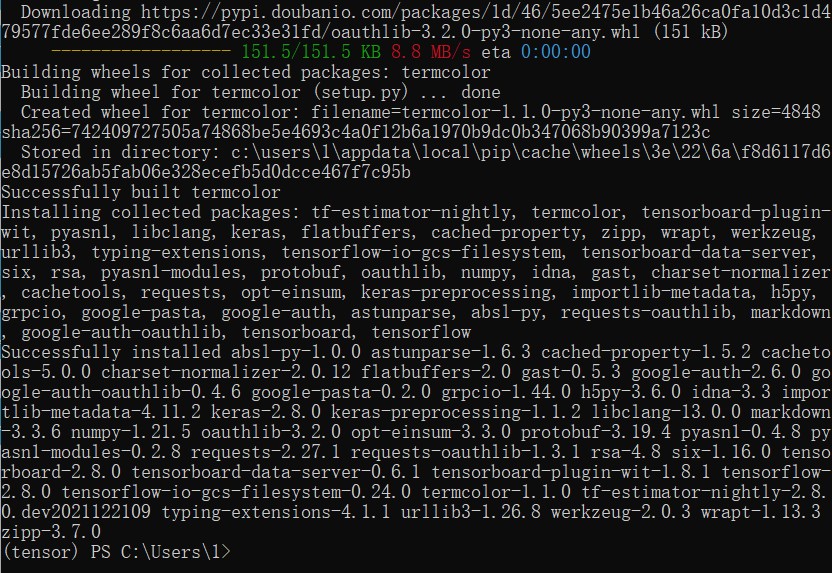
2.6解决错误

安装TensorFlow过程中如遇到cannot uninstall 'wrapt'. It is a...............类似错误,输入如下语句
- pip install -U --ignore-installed wrapt

再执行
- pip install tensorflow -i https://pypi.douban.com/simple/
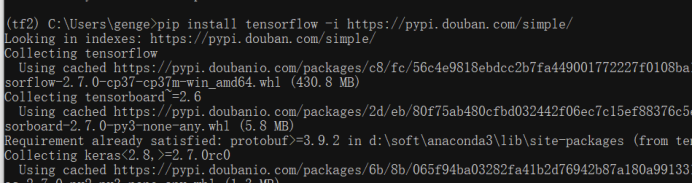
2.7检查安装包是否存在
检查安装包是否安装成功,输入如下指令后,列表中存在tensorflow即为安装成功,并且在之后使用pip安装的所有包都可以使用该指令进行检测
- pip list
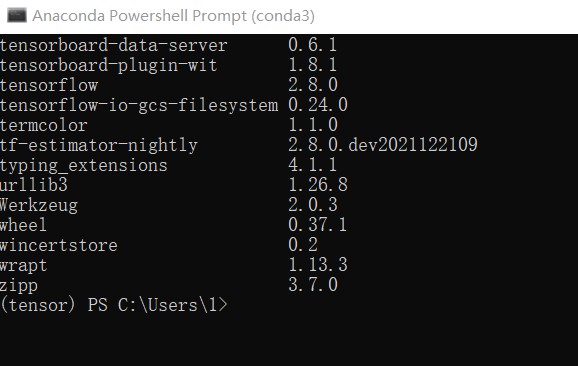
2.8安装Django
- pip install django

2.9升级numpy
- pip install --upgrade numpy
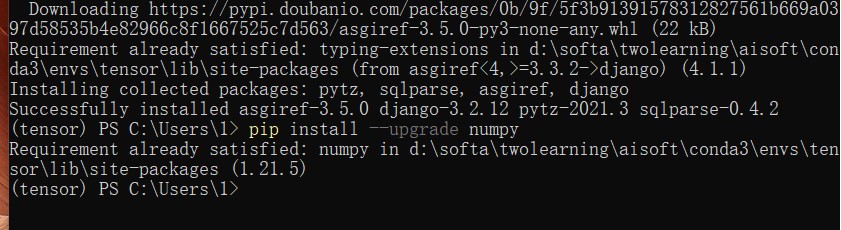
2.10安装pillow
- pip install Pillow
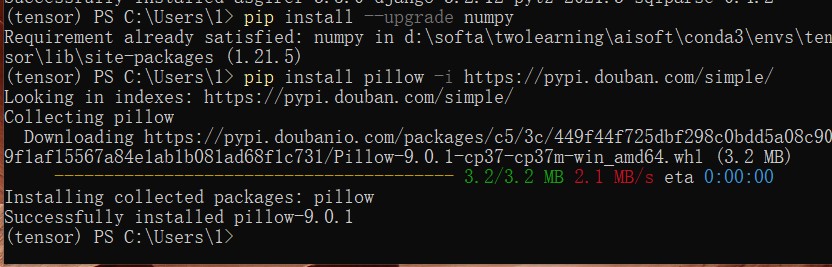
3.配置Python开发环境
3.1下载Python集成开发环境PyCharm
PyCharm提供免费的社区版与付费的专业版。专业版额外增加了一些功能,如项目模板、远程开发、数据库支持等。个人学习Python使用免费的社区版已足够。
PyCharm社区版下载地址:https://www.jetbrains.com/pycharm/download/#section=windows
3.2安装PyCharm Community Edition
下载Python集成开发环境PyCharm后,可按照如下步骤进行安装。
(1)按照1.2中所示的内容,下载并安装好Python。
(2)双击PyCharm的安装程序,进入安装界面,如下图所示。
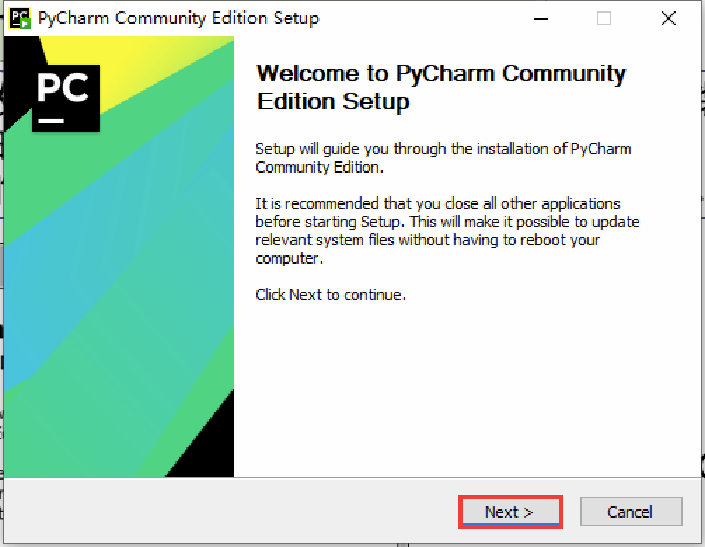
(3)单击Next按钮,在弹出的“Choose Install Location”对话框中选择安装PyCharm的路径(默认即可),之后点击Next,如图6所示。
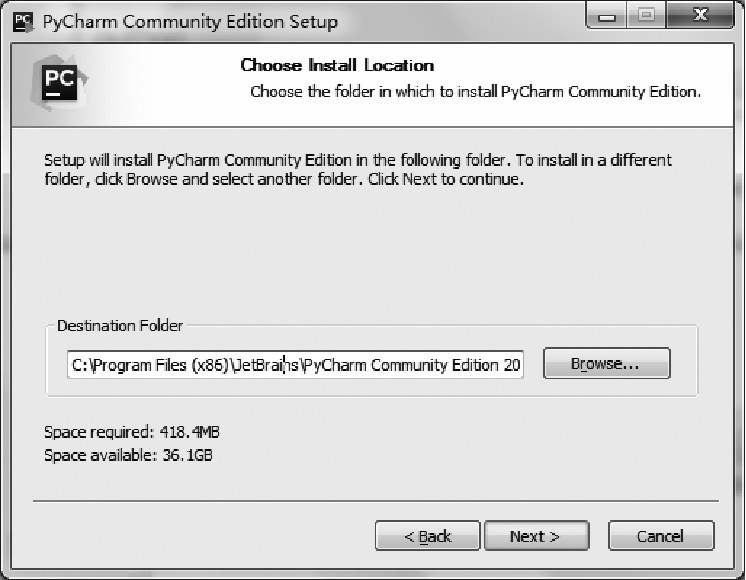
(4)单击Next按钮,进入图7-1所示的“Installation Options”对话框,勾选所有选项,之后点击next进入到图7-2所示界面,点击install进行安装。
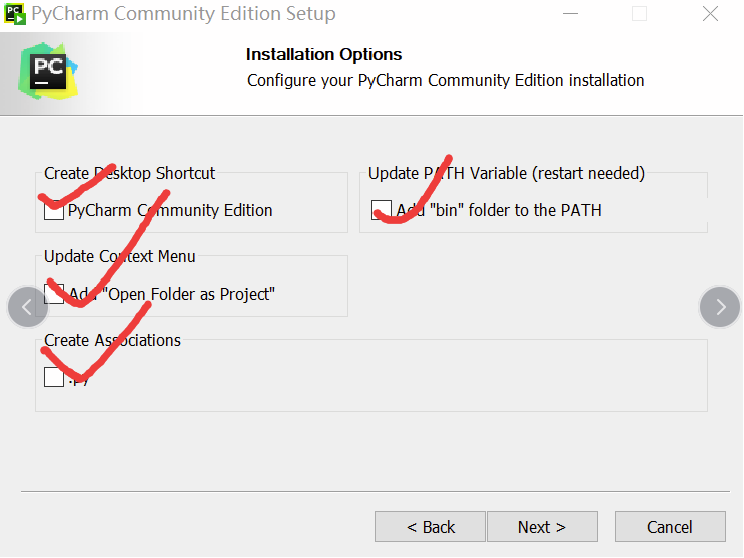
选择next
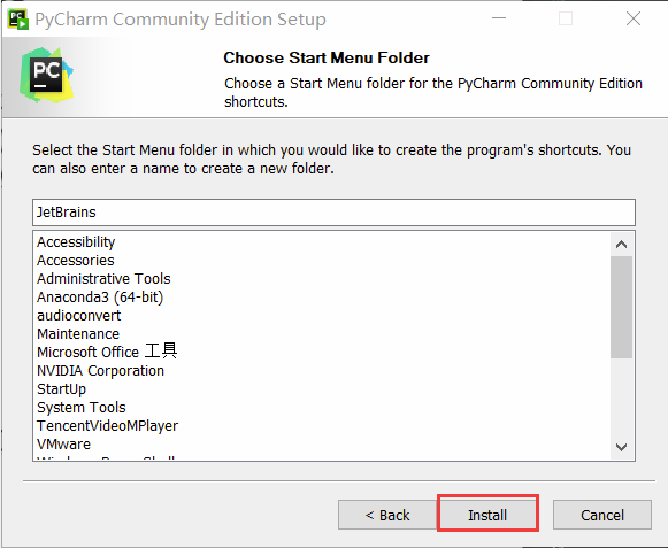
(5)设置完成,单击Next按钮直到出现图8所示的对话框,选择稍后重启,单击Finish按钮完成安装。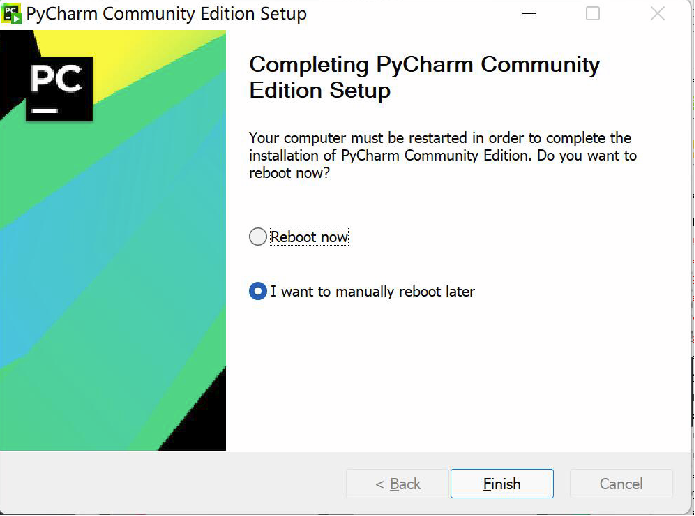
(5)如果出现如下三张界面,按照红框选择即可
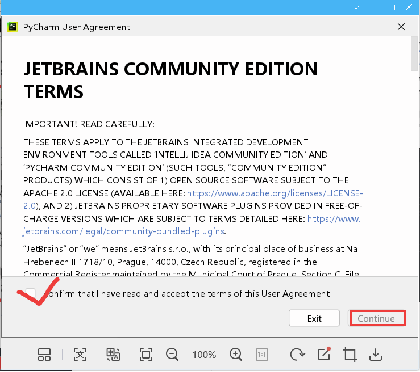
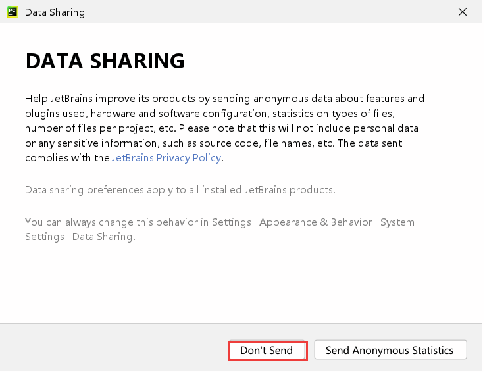
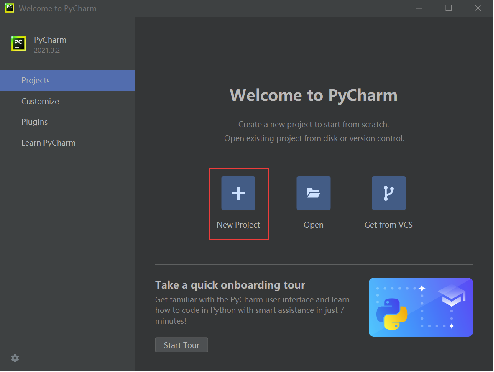
3.2PyCharm的使用步骤
(1)安装软件后,开始创建第一个项目,如下图所示。
(2)红框1处为项目存储位置,可根据自己的情况修改,注意此处选择的文件夹必须为空文件夹。
(3)点击红框2处后下边内容被打开。
(4)选择红框3中的existing interpreter,之后选择红框3中最右边的三个点。
(5)注意红框4处的选项不要勾选
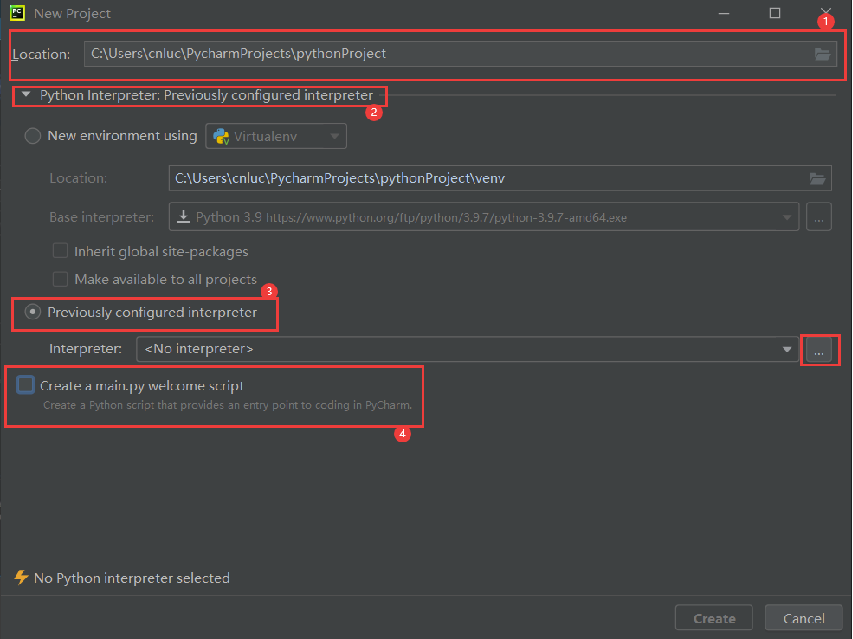
(6)上一步点击三个点之后跳入到如图10所示界面,首先红框1中的system interpreter,正常情况下,红框2处会直接显示之前安装的anaconda安装位置,如果没有自动显示的话,点击红框3中的三个点,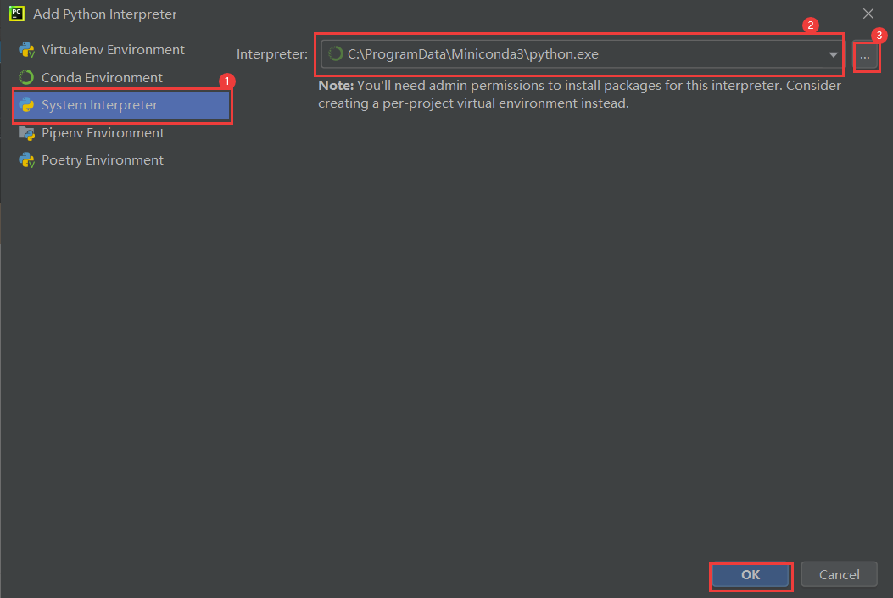
(7)上一步点击三个点之后跳入到如下图所示界面,找到之前自己记录的miniconda安装位置文件夹中创建虚拟环境中的python.exe文件,点击之后点击OK,便会返回到上图界面,在上图界面点击OK后便会回到之前的界面,之后点击create。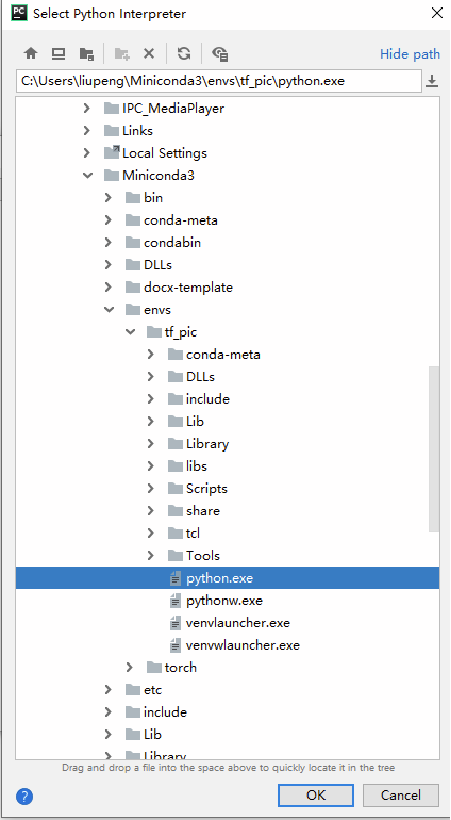
(8)点击create之后,项目文件夹便搭建完毕,将会跳转到pycharm项目界面,如图12-1所示。红框处会显示项目名称,鼠标右键该项目名称.如果中间出现如下图所示的界面,根据红色标记选择即可

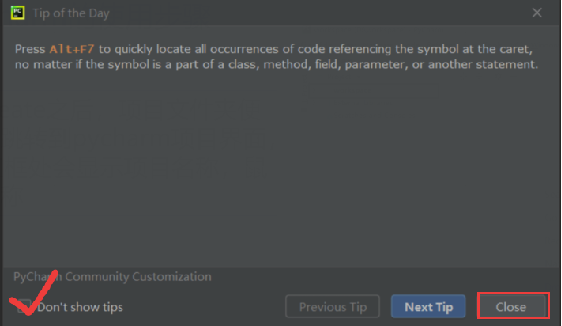
(9)右键项目名称后会弹出如图13中的下拉菜单,选择标号1处的new,之后选择标号2处的Python Package。在如图14所示弹出框中输入该文件夹的名称即可(最好是英文,且能表达出该项目的意义)
pycharm项目界面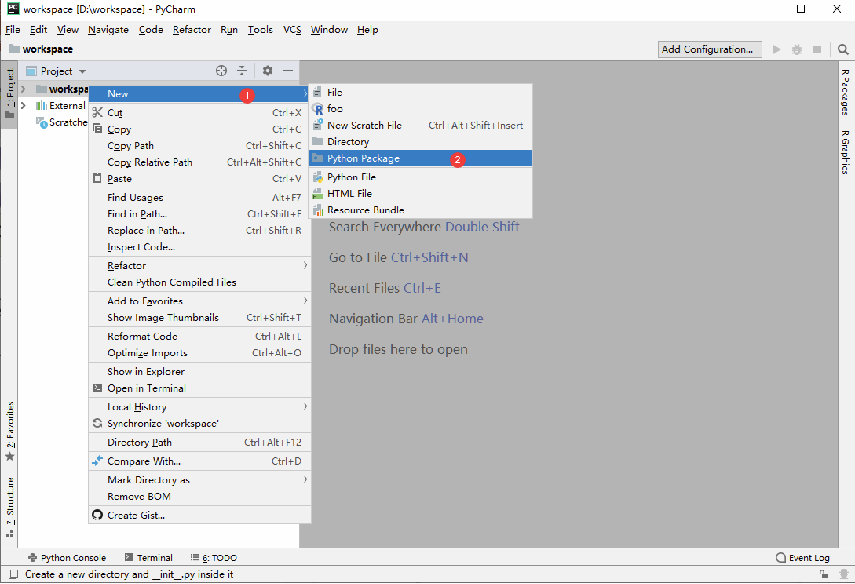
python包命名框
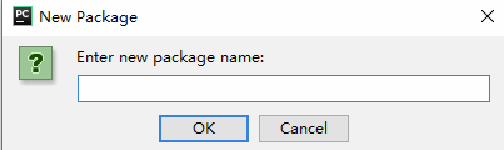
(10)上一步给Python Package命名后,便可在pycharm主界面出现建立的python包helloworld,如图15中的红框1位置,并且该包中会自动生成文件__init__.py,该文件起到了关联作用,大家不要修改他并且不要再在该文件中编辑代码。
(11)再次鼠标右键刚才建立好的python包helloworld(而非之前的项目包),选择标号2处的new,之后选择标号3中的Python file,并且在之后的弹出框中为Python文件命名(文件名可以和包名称重名)

(12)上一步创建了Python文件后(此处我为python文件命名为helloworld),Python文件(hello.py)便会出现在红框1处,点击该文件后,便可在红框2处开始编写Python代码。至此,项目便创建完成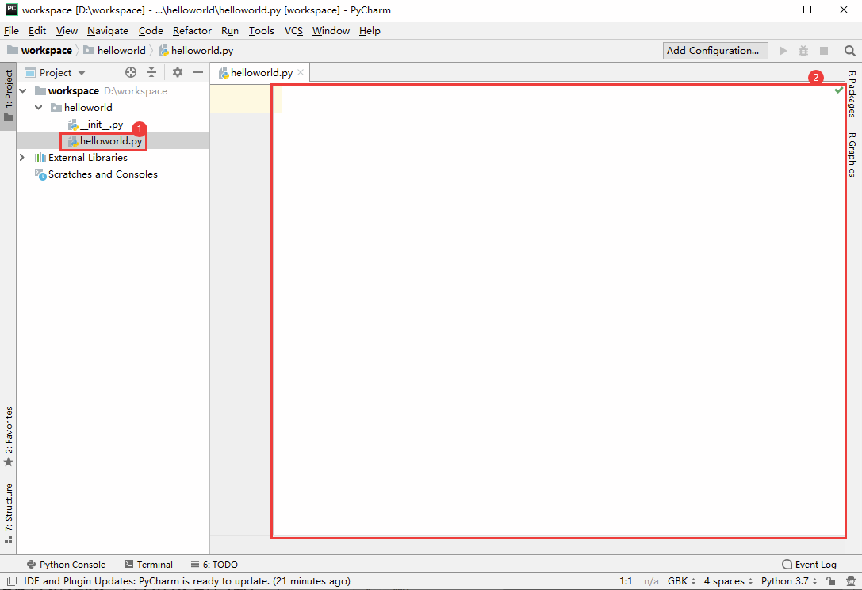
(13)项目创建成功后,此处在代码编辑区输入了一行代码(代码可输入多行),要运行代码时,便可在代码编辑区点击鼠标右键,在出现的下拉菜单中选择红框2中的Run ,便可在红框3处显示代码运行结果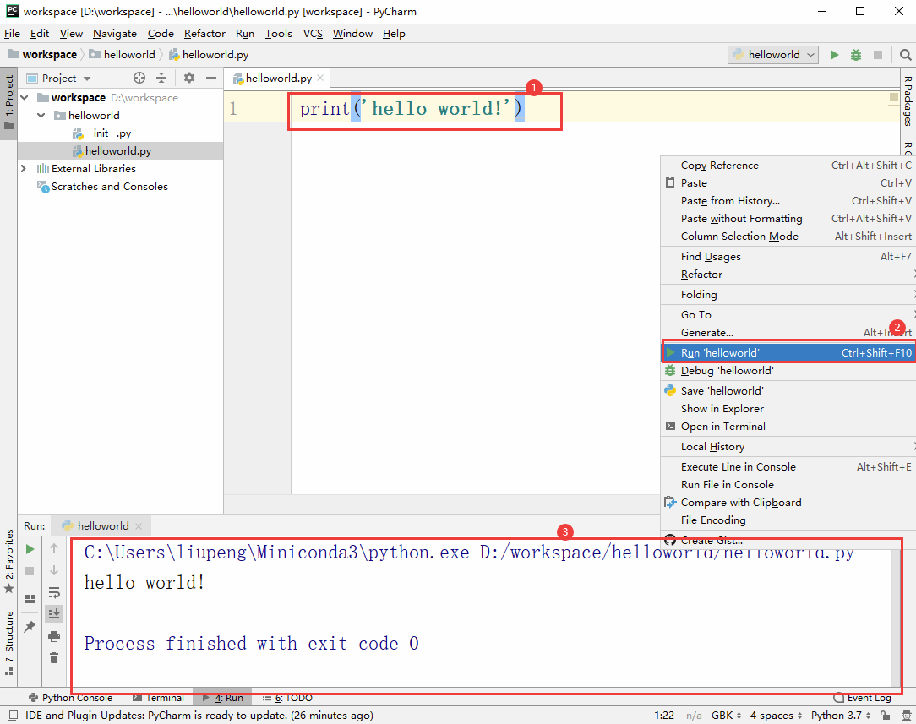
3.3训练测试
将如下代码编辑到pycharm后运行,测试tensorflow环境是否搭建成功
1 import tensorflow as tf23 mnist = tf.keras.datasets.mnist4 (x_train, y_train), (x_test, y_test) = mnist.load_data()5 x_train, x_test = x_train / 255.0, x_test / 255.06 model = tf.keras.models.Sequential([7 tf.keras.layers.Flatten(input_shape=(28, 28)),8 tf.keras.layers.Dense(128, activation='relu'),9 tf.keras.layers.Dropout(0.2),10 tf.keras.layers.Dense(10, activation='softmax')11 ])12 model.compile(optimizer='adam',13 loss='sparse_categorical_crossentropy',14 metrics=['accuracy'])15 model.fit(x_train, y_train, epochs=5)16 model.evaluate(x_test, y_test, verbose=2)
成功截图
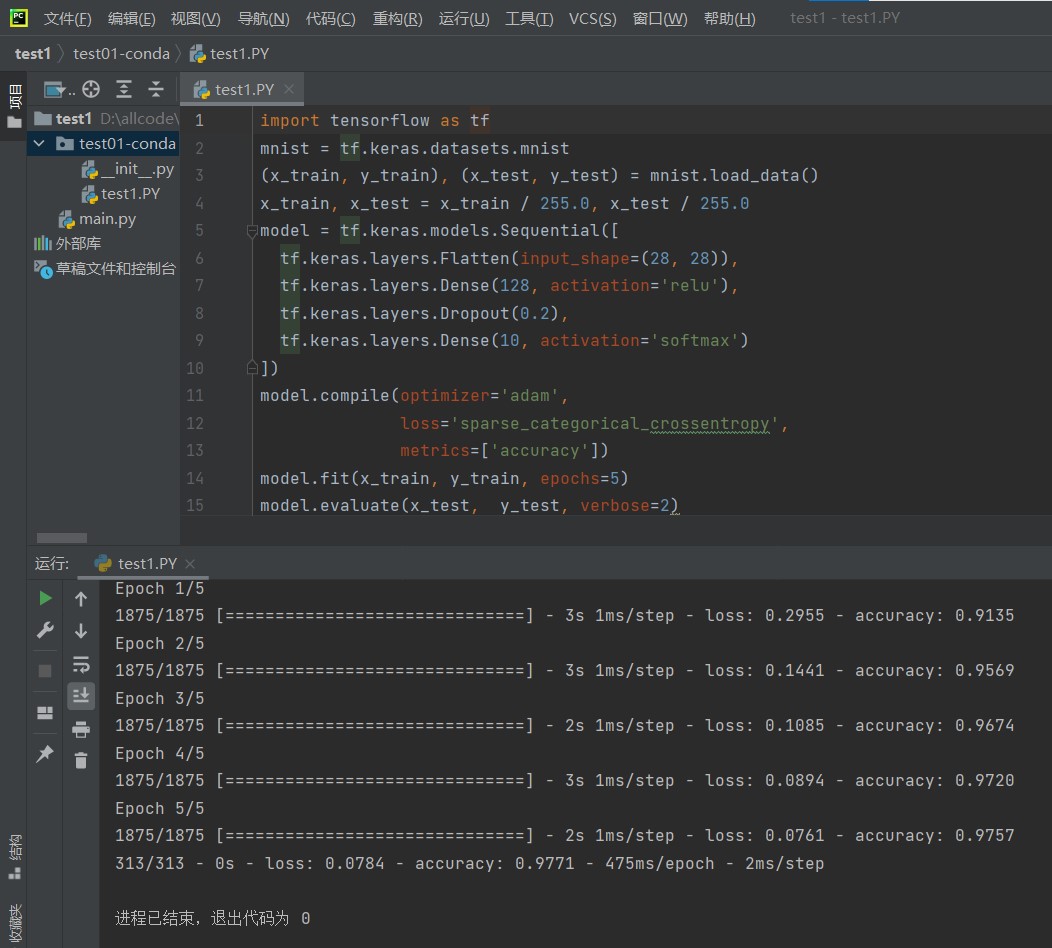
总结:
至此,如果你的工作台上最终出现以上截图结果,那么,恭喜您,成功搭建出了研究深度学习的配置环境。
以上便是本篇文章所写的关于人工智能之深度学习的所有内容了,码字不易,对你有帮助的话,请给个三连(关注、点赞、收藏)有问题可评论区留言讨论。
后期会完善深度学习语法格式、模型训练和机器算法等其他相关知识,如有帮助的话,敬请关注楼主后续发文(不定时发文)。
转载时请注明出处链接
PS:开发工具获取(百度网盘):
链接:https://pan.baidu.com/s/1lMYaNMuw1xFKdKkS5zqIFQ
提取码:1234
参考:
1.百度百科(各名词含义):https://www.baidu.com/
人工智能之深度学习-初始环境搭建(安装Anaconda3和TensorFlow2步骤详解)的更多相关文章
- Ubuntu16.04深度学习基本环境搭建,tensorflow , keras , pytorch , cuda
Ubuntu16.04深度学习基本环境搭建,tensorflow , keras , pytorch , cuda Ubuntu16.04安装 参考https://blog.csdn.net/flyy ...
- ubuntu 深度学习cuda环境搭建,docker-nvidia 2019-02
ubuntu 深度学习cuda环境搭建 ubuntu系统版本 18.04 查看GPU型号(NVS 315 性能很差,比没有强) 首先最好有ssh服务,以下操作都是远程ssh执行 lspci | gre ...
- centos6.4安装配置vpn服务器步骤详解
centos6.4安装配置vpn服务器步骤详解,从安装VPN到配置VPN服务器.配置VPN服务器的路由转发功能,每一步都很详细 一.VPN服务器环境说明 操作系统:CentOS release ...
- 安装Cloudera manager agent步骤详解
安装Cloudera manager agent步骤详解 作者:尹正杰 版权声明:原创作品,谢绝转载!否则将追究法律责任. 本篇博客主要是针对:https://www.cnblogs.com/yinz ...
- 安装Cloudera manager Server步骤详解
安装Cloudera manager Server步骤详解 作者:尹正杰 版权声明:原创作品,谢绝转载!否则将追究法律责任. 本篇博客主要是针对:https://www.cnblogs.com/yin ...
- 深度学习开发环境搭建教程(Mac篇)
本文将指导你如何在自己的Mac上部署Theano + Keras的深度学习开发环境. 如果你的Mac不自带NVIDIA的独立显卡(例如15寸以下或者17年新款的Macbook.具体可以在"关 ...
- centos7.2环境中kettle环境搭建及任务推送配置详解
目标:将mysql5.5中testdb1的ehr_user表推送到tdoa的ehr_user表中,为避免不必要的麻烦,两张表结构.编码,包括数据库编码保持一致 操作系统:centos7.2 kettl ...
- [深度学习] centos7上搭建基于Anaconda3的caffe+pycaffe环境(python3.6)
本文记录从零开始在CentOS7.x系统上搭建Caffe深度学习平台,并配置pycaffe环境.(由于在虚拟机上搭建,所以为CPU_ONLY模式) 1.选择CentOS7 mini版镜像安装虚拟机 镜 ...
- 第一节,windows和ubuntu下深度学习theano环境搭建
先讲解windows下深度学习环境的搭建 步骤一 安装Anaconda Anaconda是一个用于科学计算的python发行版,支持linux,mac,windows系统,提供了包管理和环境管理的功 ...
随机推荐
- 微信小程序入门教程之三:脚本编程
这个系列教程的前两篇,介绍了小程序的项目结构和页面样式. 今天,接着往下讲,教大家为小程序加入 JavaScript 脚本,做出动态效果,以及如何跟用户互动.学会了脚本,就能做出复杂的页面了. 本篇的 ...
- Nginx怎么处理请求的?
nginx接收一个请求后,首先由listen和server_name指令匹配server模块,再匹配server模块里的 location,location就是实际地址. server { # 第 ...
- Android开发-记账本-实现记账功能选择
制作GridView适配器,实现页面数据的变化 制作类型存储数据库,存储的主要是图片类型,类型被选中时的图片,类型未被选中时的图片. 数据库代码如下 package com.example.Utils ...
- uniapp 使用iconfont图标
步骤一 新建项目 步骤二 导入需要的图标,然后下载图标代码 步骤三 打开下载的压缩文件中的iconfont.css 步骤四 复制粘贴到项目中 步骤四在项目中使用 use in page
- shell——wait与多进程并发
在脚本里用&后台打开多个子进程,用wait命令可以使这些子进程并行执行. 例1: fun1(){ while true do echo 1 sleep 1 done } fun2(){ whi ...
- JS快速入门(一)
目录 Javascript快速入门(一) 变量的命名规则 变量与常量 变量 常量 数据类型 数值型:Number 字符串:String 常用方法: 布尔类型:Boolean 未定义类型 :Undefi ...
- 期中架构&防火墙¥四表五链
今日内容 架构图 包过滤防火墙 Iptables 新建虚拟机 内容详细 一.架构图 用户通过域名访问一个网站类比开车去饭店用餐 访问网站的流程 1.浏览器输入网站的域名(www.baidu.com), ...
- C语言strtok_s函数
strtok_s 在C语言中的作用是分割出一个字符串中的单词 在MSDN上参数表: strtok_s strToken String containing token or tokens. strDe ...
- suse 12 二进制部署 Kubernetets 1.19.7 - 第06章 - 部署kube-apiserver组件
文章目录 1.6.部署kube-apiserver 1.6.0.创建kubernetes证书和私钥 1.6.1.生成kubernetes证书和私钥 1.6.2.创建metrics-server证书和私 ...
- 《从零开始, 开发一个 Web Office 套件》系列博客目录
这是一个系列博客, 最终目的是要做一个基于HTML Canvas 的, 类似于微软 Office 的 Web Office 套件, 包括: 文档, 表格, 幻灯片... 等等. 对应的Github r ...
